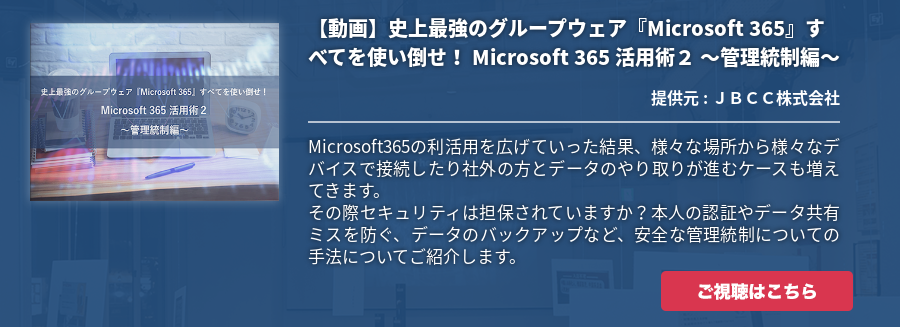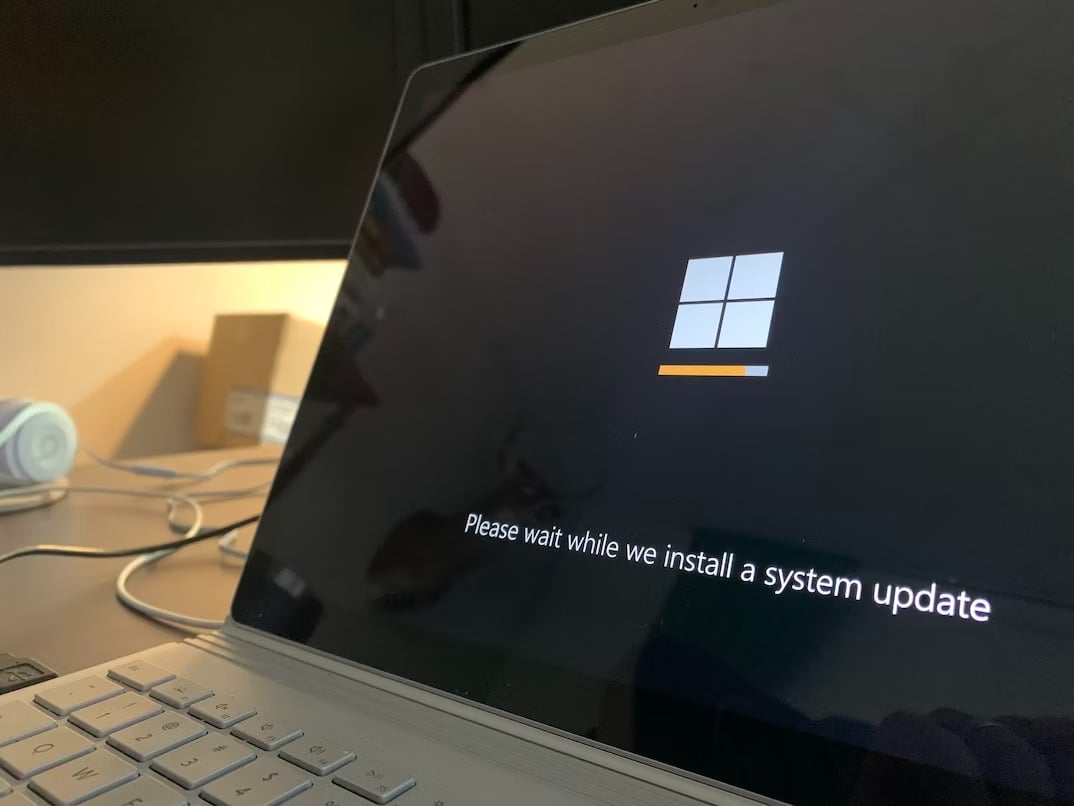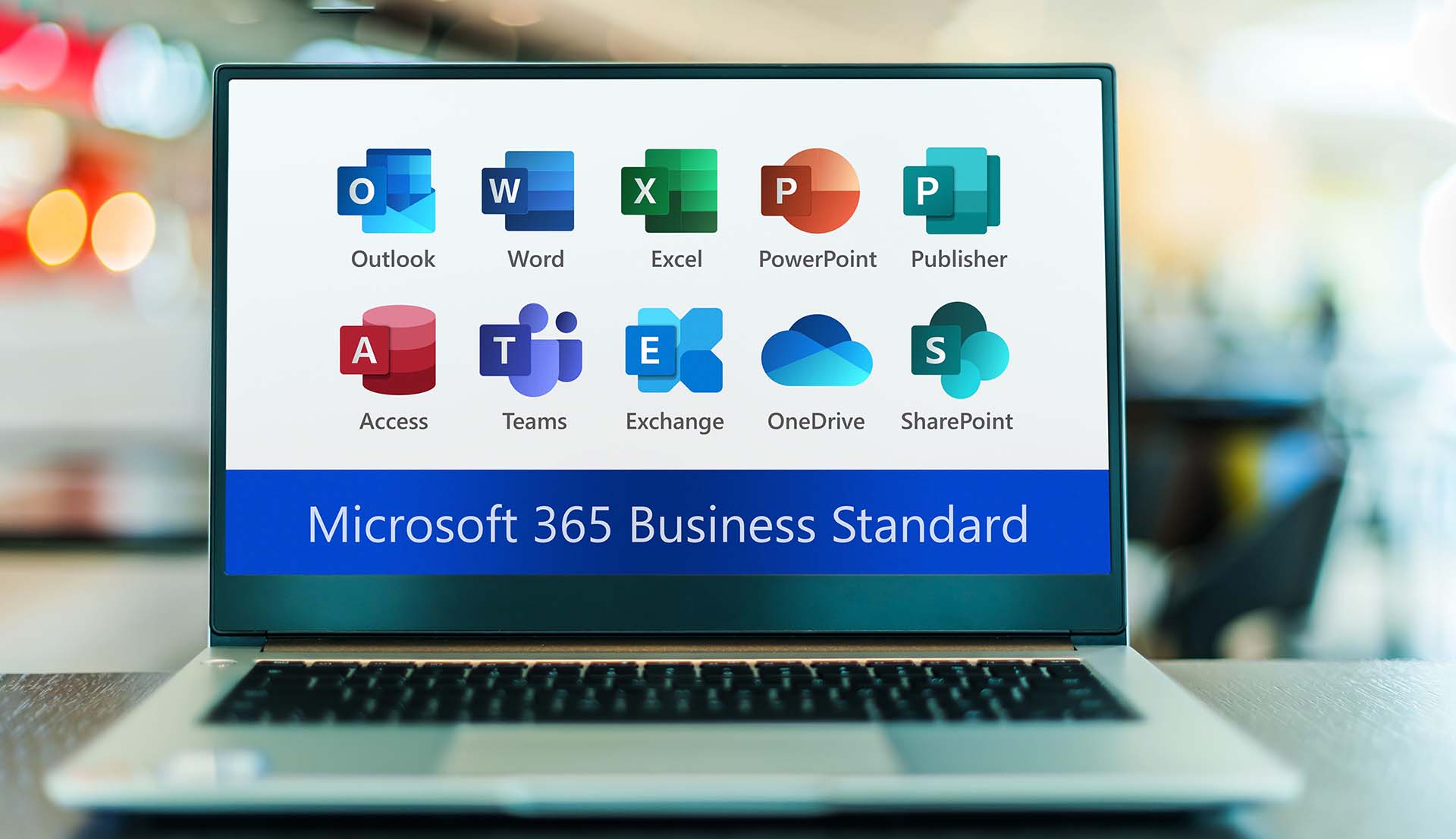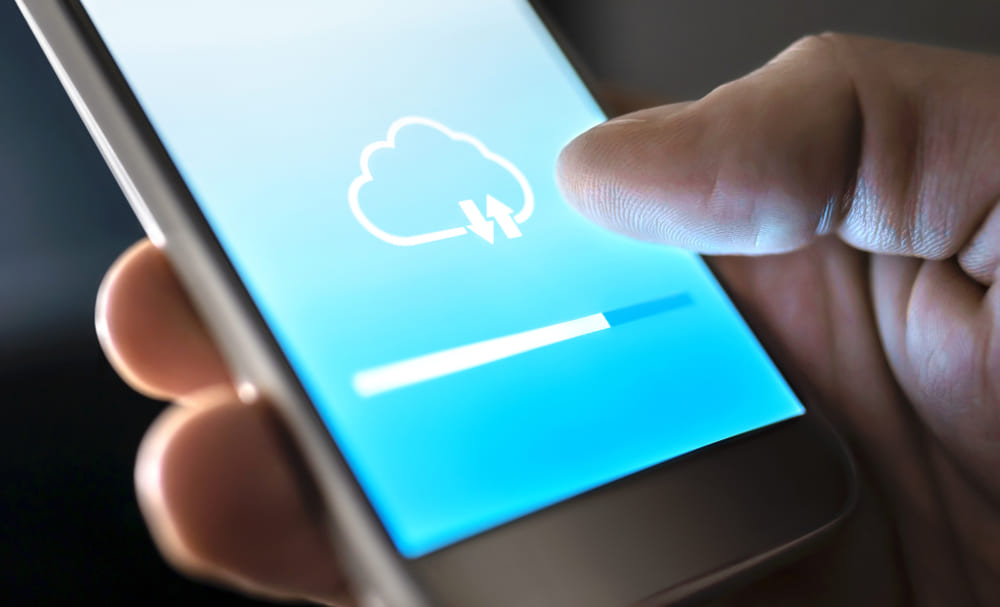Office 365の検証時に試していただきたい機能を4回に分けてご紹介しています。4回目は「 監査ログの検索 」です。
Office 365はインターネット接続があればどこからでも、どんな端末からでの利用できるクラウド サービスです。テレワーク環境を整備する環境として導入されるケースも増えてきていますが、ワークスタイルが多様化するに伴い、会社以外で業務を行う機会が多くなり、それに伴い情報漏えい、不正アクセスといったセキュリティ面を懸念されることもあるのではないでしょうか?
Office 365のセキュリティ/コンプライアンス センターでは、Office 365内のデータを追跡するために検索できる電子情報開示や、管理された端末以外からのアクセスを防いだり、紛失時の対応が行えるモバイル デバイスの管理機能など、セキュリティ、コンプライアンスに関する機能を設定するための管理画面です。
今回はセキュリティ/コンプライアンス センターで利用できる、「いつ?誰が?何をしたか?」をトラッキングできる監査ログ機能について解説します。Office 365の監査ログでは、
Exchange Online
や管理者操作、
SharePoint Online
や
OneDrive for Business
に関する操作、等さまざまなログを検索し、確認できます。Office 365管理者は期間や、操作したユーザーを指定し、さまざまな監査目的のレポートを出力し、CSVファイルへの出力が行えます。
※監査履歴は基本的に 90日間保持されるしくみです。
監査ログの検索
1. セキュリティ&コンプライアンスセンターを表示
Office 365管理センターに管理者アカウントでログインし、[管理センター] – [Secutity & Compliance]を開きます。
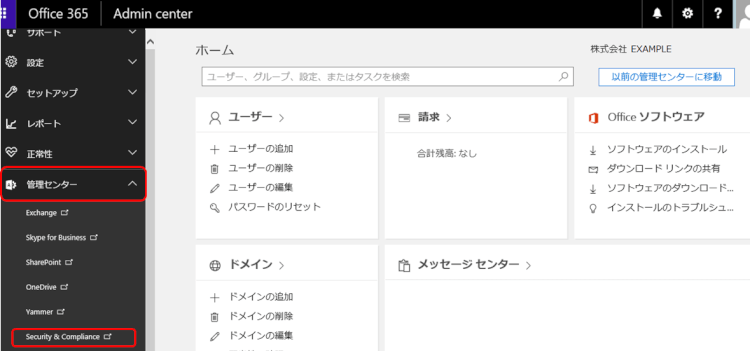
2. 監査ログの検索を表示
セキュリティ&コンプライアンス センターが開くため、[検索と調査] – [監査ログの検索]を開きます。
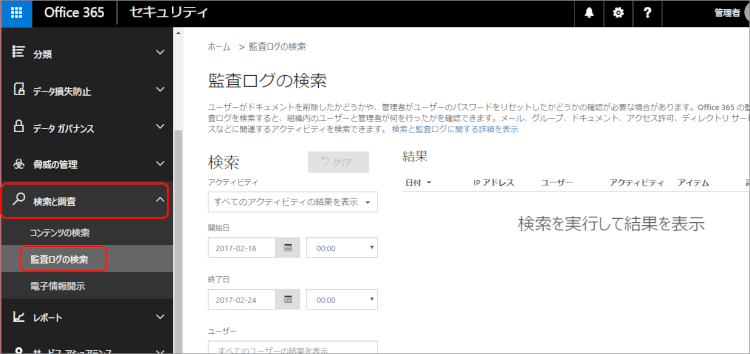
3. 監査ログの結果
アクティビティ、日付の範囲、対象ユーザーを指定し、[検索]をクリックすると、監査ログ結果が表示されます。
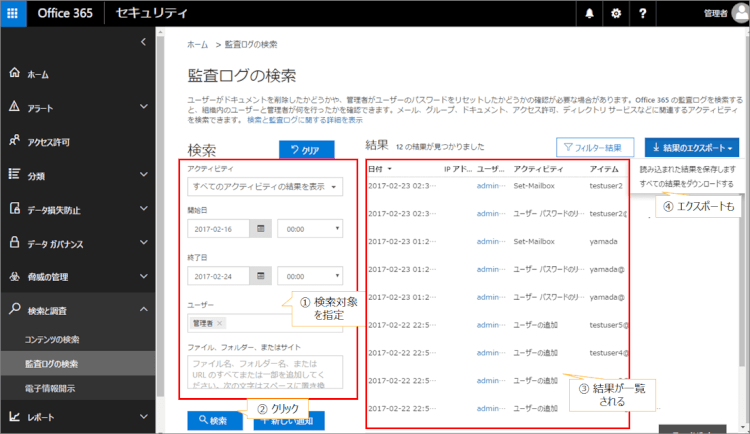
※ [結果のエクスポート] より csv ファイルとしての保存も可能
監査できる操作内容
Office 365の監査ログで検索できる 主なユーザー操作 は次のとおりです。
ファイル、フォルダーに関する操作
|
ファイルのチェックイン |
ファイルのチェック アウト |
ファイル チェック アウトの破棄 |
|
ファイルのコピー |
ファイルの削除 |
ファイルのダウンロード |
|
ファイルのアクセス |
ファイルオン変更 |
ファイルの移動 |
|
ファイルの名前変更 |
ファイルの復元 |
ファイルのアップロード |
共有に関する操作
|
ファイル、フォルダー、サイトの共有解除 |
ファイル、フォルダー、サイトの共有 |
共有の招待の作成 |
|
共有の招待の承諾 |
共有の招待の取り下げ |
匿名リンクの作成 |
|
匿名リンクの利用 |
匿名リンクの削除 |
匿名リンクの更新 |
|
共有可能なリンクの作成 |
共有可能なリンクの使用 |
共有可能なリンクの削除 |
|
アクセス要求の承諾 |
アクセス要求の作成 |
アクセス要求の拒否 |
同期に関する操作
|
コンピューターに対するファイル同期の許可 |
コンピューターに対するファイル同期のブロック |
コンピューターへのファイル ダウンロード |
|
コンピューターへのファイル変更のダウンロード |
ドキュメント ライブラリへのファイルのアップロード |
ドキュメント ライブラリへのファイル変更のアップロード |
メールボックス操作
|
メールの作成、受信 |
別フォルダーへのメールコピー |
メールボックスへのサインイン |
|
代理人としての送信 |
メール削除 |
削除済みアイテムフォルダーへの移動 |
|
別フォルダーへのメール移動 |
所有者としての送信 |
削除済みアイテムの削除 |
|
代理メールボックス アクセス許可の追加 |
代理メールボックス アクセス許可の削除 |
- |
今回は監査ログについてご紹介しました。セキュリティ/コンプライアンス センターで提供される機能について、ぜひ内容を確認してみてください。

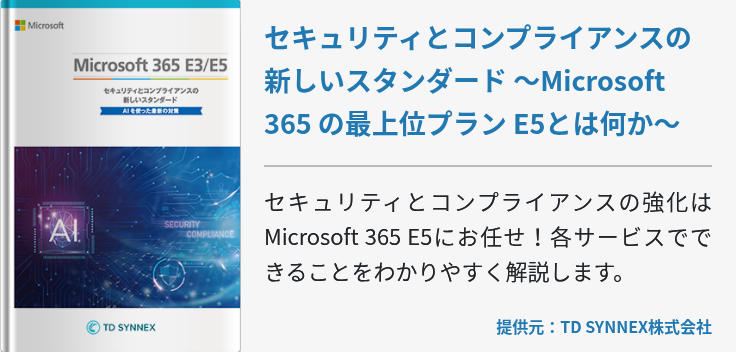
![[Teams]ユーザー検索を強化!Microsoft 365 × カレンダー [Teams]ユーザー検索を強化!Microsoft 365 × カレンダー](https://www.cloud-for-all.com/hubfs/m365/images/cta_images/cta-middle-coo-kai-team-build-2.png)